Ak chcete zobraziť rozmery alebo rozmery tvaru, vyberte ho a pozrite sa do stavového riadka pod oknom Tvary . Automaticky sa zobrazí šírka, výška a uhol. Alebo zobrazte rozmery pomocou niektorej z ďalších metód popísaných v tomto článku.
Informácie o tom, ako zmeniť rozmery alebo uhly tvaru, nájdete v téme Nastavenie rozmerov tvarov pomocou okna Veľkosť a pozícia.
Zobrazenie rozmerov na strane diagramu
Ak máte Visio Standard, môžete zobraziť rozmery tvaru pomocou polí prepojených s vlastnosťami výšky a šírky tvaru. Ďalšie informácie o používaní polí nájdete v téme Použitie polí na zachovanie aktuálnosti zobrazených informácií.
Ak máte Visio Professional, môžete použiť tvary dimenzií na zobrazenie veľkostí. Tvary rozmerov zobrazujú veľkosť tvaru, ku ktorému sú prilepené, a aktualizujú sa hneď, ako zmeníte veľkosť pôvodného tvaru.
Tvary rozmerov sú súčasťou niektorých šablón. Vzorkovnicu Úprava rozmerov môžete otvoriť v ktorejkoľvek šablóne.
Otvorenie vzorkovnice dimenzovania v Visio Professional
-
V okne Tvary kliknite na položku Ďalšie tvary.
-
Ukážte na položku Skupina Visio Extra a potom kliknite na položku Kótovanie rozmerov – architektúra alebo Kótovanie rozmerov – inžinierstvo.
-
Presuňte tvar rozmeru k tvaru, ktorý chcete zmerať, a prilepte konce tvaru rozmeru k bodom, ktoré chcete zmerať.
Poznámka: Ak chcete zmeniť mernú jednotku, kliknite pravým tlačidlom myši na tvar rozmeru a v kontextovej ponuke vyberte položku Presnosť a jednotky.
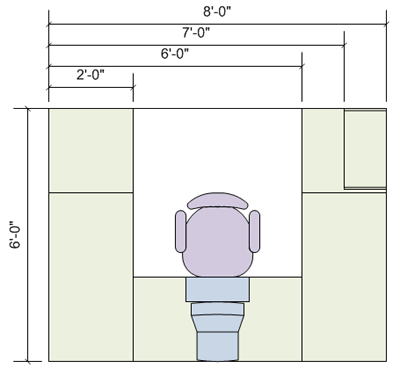
Príklad
Ak máte Visio Professional, tento postup vám na príklade ukáže, ako sa používajú tvary rozmeru.
Používanie tvarov rozmeru (príklad)
-
Kliknite na kartu Súbor, kliknite na položku Nový, kliknite na položku Kategórie, kliknite na položku Mapy a pôdorysy a potom dvakrát kliknite na položku Plán bytu.
-
Kliknite na záhlavie okna vzorkovnice Záhradné príslušenstvo a presuňte tvar Betónový chodník na stránku kresby.
Ak chcete nájsť túto alebo inú vzorkovnicu, môže byť potrebné posunúť zobrazenie zoznamu pod položkou Vzorkovnice.
-
Potiahnite rukoväte na tvare Betónový chodník a zväčšite ho.
-
Kliknite na záhlavie okna vzorkovnice Kótovanie rozmerov – architektúra a presuňte tvar Vodorovne na stránku kresby nad tvar chodníka.
Ak sa táto vzorkovnica nenachádza v zozname, postupujte podľa pokynov v predchádzajúcom postupe Otvorenie vzorkovnice Úprava rozmerov.
-
Ťahajte rukoväť tvaru nachádzajúcu sa na pravej strane tvaru Vodorovná dimenzia k pravému okraju tvaru chodníka, až kým sa zobrazí zelené pole, ktoré značí, že tvary sú k sebe prilepené.
-
Presuňte rukoväť tvaru nachádzajúcu sa na ľavej strane tvaru Vodorovne k ľavému okraju tvaru chodníka.
-
Presuňte žltý diamant (











